| CATEGORII DOCUMENTE |
Componentele mediului de proiectare
In primul rand, trebuie subliniat faptul ca PROTEL99SE nu este propriu-zis un program, ci un mediu de proiectare complet integrat. Programatorii fac distinctie intre o aplicatie de tip desktop si una de tip client / server, in sensul ca in prima situatie exista un singur program ce ruleaza independent de restul sistemului, pe cand in cazul celei de-a doua exista o multitudine de componente, fiecare cu o functie bine definita (servere), care conlucreaza (uneori simultan) la indeplinirea sarcinii solicitate, gestionate la nivelul unui program denumit client, ce realizeaza legatura dintre aceste "motoare" de prelucrare si utilizator. Cu toate ca dezvoltarea acestui subiect nu face parte dintre obiectivele prezentei lucrari, este important, ca utilizatori de software, sa intelegem cum sunt organizate uneltele de care ne folosim.
PROTEL99SE este o aplicatie de tip client / server complexa, ale carei principale componente sunt:
Design Explorer: programul client ce implementeaza interfata dintre utilizator si uneltele de proiectare instalate (servere).
PLD Design: serverul pentru descrierea structurilor logice programabile
Schematic Editor: serverul pentru descrierea schemelor electronice
Circuit Simulator: serverul ce realizeaza simularea functionala a schemelor electronice
PCB Layout: serverul pentru proiectarea cablajelor imprimate
PCB AutoRouting: serverul ce realizeaza interconectarea automata a componentelor pe cablajul imprimat
Signal Integrity: serverul pentru analiza integritatii semnalelor transportate pe modulul virtual.
Programul lansat in executie atunci cand se doreste utilizarea mediului de proiectare este aplicatia client, adica Design Explorer, serverele fiind apelate de catre acesta la solicitarea proiectantului.
Interfata cu utilizatorul
Asa cum s-a mentionat mai devreme, interfata utilizatorului cu uneltele de lucru este implementata la nivelul aplicatiei client, Design Explorer. Interfata este particularizata in functie de cerintele serverului activ, astfel incat fereastra aplicatiei va arata diferit in etape diferite ale proiectului, existand insa anumite caracteristici generale ce vor fi prezentate pe parcursul acestui paragraf.
Interfata cu utilizatorul a mediului de proiectare PROTEL99SE (figura I.3) va contine in mod obligatoriu urmatoarele elemente:
![]() MENIUL PRINCIPAL, localizat in partea de
sus a ferestrei aplicatiei. Pentru o parte dintre optiunile oferite de acesta,
dedesubt exista o serie de butoane de accelerare (pictograme), cum ar fi: pentru ascunderea / vizualizarea panoului
de navigare.
MENIUL PRINCIPAL, localizat in partea de
sus a ferestrei aplicatiei. Pentru o parte dintre optiunile oferite de acesta,
dedesubt exista o serie de butoane de accelerare (pictograme), cum ar fi: pentru ascunderea / vizualizarea panoului
de navigare.
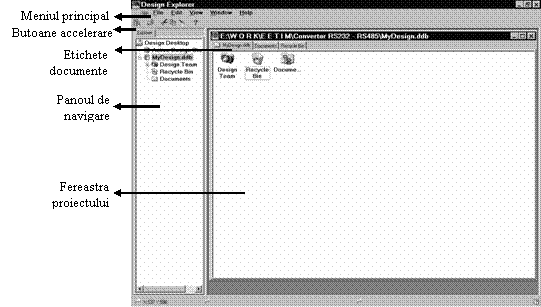
Fig. I.3 Interfata
cu utilizatorul a mediului de proiectare
PROTEL99SE
PANOUL DE NAVIGARE. Acesta permite gestionarea tuturor documentelor proiectului (proiectelor), si opereaza in mod asemanator aplicatiei Windows Explorer.
FEREASTRA PROIECTULUI: Aceasta este o fereastra multi-document, in sensul ca toate documentele proiectului vor fi vizualizate la nivelul acesteia. Existenta simultana a mai multor asemenea ferestre este posibila doar in situatia in care mai multe proiecte sunt deschise in acelasi timp.
ETICHETE DOCUMENTE: Fiecarui document deschis al unui proiect ii este asociata o eticheta ( numele documentului ) ce va fi reprezentata pe latura orizontala de sus a ferestrei proiectului. Etichetele permit selectia rapida a documentului ce se doreste a fi vizualizat fara a apela la panoul de navigare, care adeseori, datorita spatiului de lucru pe care il ocupa, devine stanjenitor si trebuie ascuns.
Celor mai multe dintre obiectele interfetei cu utilizatorul le este asociat cate un meniu rapid, ce se activeaza cu butonul din dreapta al mouse-ului. Acolo unde se considera relevant vor fi prezentate optiunile meniului, fiind recomandata utilizatorilor explorarea pe cont propriu a acestuia, cu promisiunea ca utilizarea eficienta a meniului rapid poate reduce considerabil timpul de lucru alocat proiectului.
Organizarea documentelor
Una dintre particularitatile mediului de proiectare PROTEL99SE este modul de stocare al documentelor: toate documentele unui proiect, indiferent ca acestea sunt proprii (scheme electronice, desene de cablaj, etc.) sau create cu ajutorul altor aplicatii Windows (text, imagini, etc.), sunt stocate pe disc sub forma unui singur fisier cu extensia DDB. Aceasta modalitate de stocare este deosebit de utila in ceea ce priveste gestionarea componentelor proiectului, in special odata cu cresterea complexitatii acestuia, insa nu e obligatorie, documentele putand fi stocate si ca fisiere distincte.
Fig. I.4 Organizarea documentelor specifica
mediului de proiectare PROTEL99SE
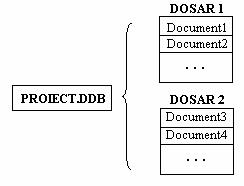
O imagine de ansamblu a modului de
organizare a documentelor specific mediului de proiectare PROTEL99SE este reprezentata
in figura I.4. Pe disc exista doar fisierul-proiect, cu extensia DDB, care contine toate celelalte
documente. In interiorul proiectului, acestea sunt organizate pe dosare (folders), fiecare dintre acestea putand
sa contina oricate si orice tip de documente.
La crearea unui nou proiect, utilizatorului i se solicita specificarea numelui si a locatiei pe disc pentru fisierul-proiect (.DDB), precum si modalitatea de stocare: MS Access Database (toate documentele intr-un singur fisier) sau Windows File System (fisiere distincte pentru documente distincte). Implicit, un proiect nou va contine un dosar numit Documents; acest fapt trebuie privit ca pe o sugestie nu ca pe o constrangere, dosarul putand fi redenumit sau sters. Este totusi recomandata organizarea intr-un fel sau altul a documentelor.
Crearea unui document se face in momentul in care in fereastra proiectului este deschis dosarul in care dorim sa-l pastram, fie selectand din meniul FILE optiunea NEW, fie activand meniul rapid asociat ferestrei proiectului si selectand comanda NEW. Dupa aceasta operatie, pe ecran va apare o fereastra de interogare de tipul celei din figura I.5, care solicita utilizatorului sa specifice tipul documentului ce se doreste a fi creat.
Tipurile de documente cel mai des utilizate sunt:
Schematic Document: schema electronica
Schematic Library Document: biblioteca de componente electronice
PCB Document: cablaj imprimat
PCB Library Document: biblioteca de amprente de cablaj
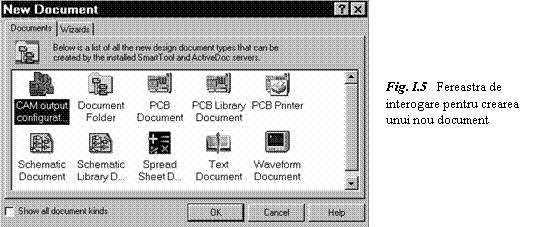
Observatie: Implicit, in fereastra de interogare din figura I.5 sunt prezentate doar documentele interne ale mediului de proiectare, adica cele create utilizand ca editor unul dintre serverele PROTEL99SE. In partea de jos a acestei ferestre exista o caseta de validare denumita "Show All Document Kinds"; activarea acesteia determina extinderea optiunilor la orice tip de document ce poate fi editat de catre unul dintre programele instalate pe calculator. Este posibila in felul acesta stocarea si editarea tuturor informatiilor proiectului in acelasi fisier DDB, fara a fi necesara apelarea explicita a altor programe.
Gestionarea documentelor (stergere, redenumire) se poate face fie din panoul de navigare, fie direct din dosarul deschis in fereastra proiectului, la acest nivel documentele fiind reprezentate sub forma unor pictograme ce reflecta tipul fiecaruia (schema electronica, biblioteca, etc.).
Inchiderea unui document se face selectand optiunea CLOSE din meniul rapid (butonul din dreapta al mouse-ului) asociat etichetei documentului respectiv. Inchiderea proiectului se realizeaza prin inchiderea ferestrei acestuia.
Observatie: Dosarelor proiectului le este de asemenea asociata cate o eticheta, fiind tratate din acest punct de vedere la fel ca orice document.
|
Politica de confidentialitate | Termeni si conditii de utilizare |

Vizualizari: 1309
Importanta: ![]()
Termeni si conditii de utilizare | Contact
© SCRIGROUP 2024 . All rights reserved